交互式服务检测老是弹出来 的解决方法:
1、按下windows+R 组合键打开运行;
2、在运行框中输入:services.msc 点击确定打开服务,如图:
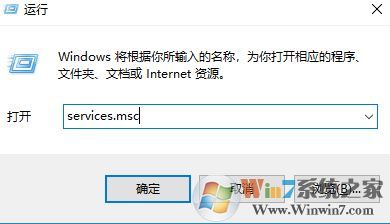
3、打开服务界面后吗,找到Interactive Services Detection服务,如图:
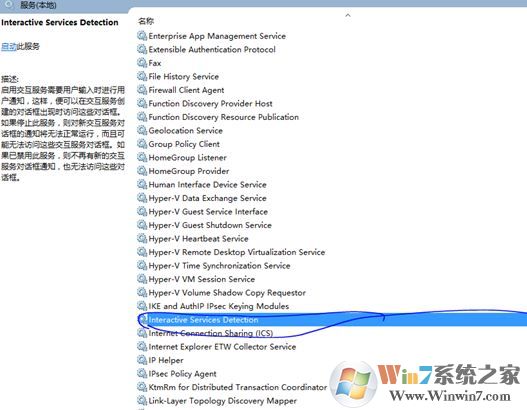
4、在Interactive Services Detection右键“停止”;
5、接着在Interactive Services Detection 上单击右键,选择“属性”;
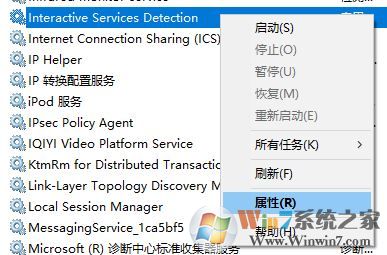
6、在Interactive Services Detection服务的“常规”—“启动类型”选择“禁用”,确定后重启。
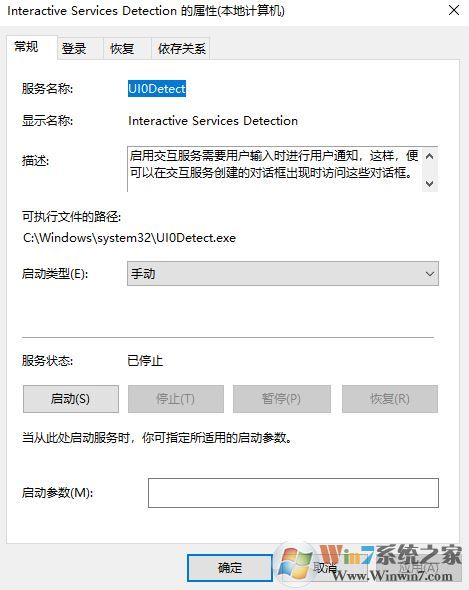
通过上述方法进行设置后重启计算机即可解决问题!
以上便是winwin7小编给大家分享的“交互式服务检测老是弹出来”的彻底解方法,通过上述方法进行设置后即可防止“交互式服务检测老是弹出来”提示弹出!
分享到:

